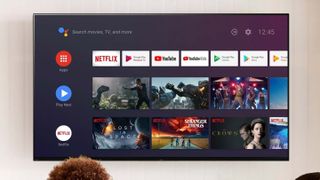Sony Android TV'nizi nasıl kuracağınızı arıyorsanız, başka yere bakmayın. Yeni bir TV almanın sayısız avantajı vardır - gelişmiş ses, daha şık arayüz, en yeni akıllı ev özellikleri ve daha fazlası. Ancak, eğlence yükseltmelerinizden yararlanmadan önce Android TV kurulum işlemi için uygulamanız gereken belirli adımlar vardır.
Sony 2020 TV'ler, setinizi en iyi Google Home uyumlu cihazlarla entegre eden ve en iyi Google Asistan becerilerini hizmetinize sunan Google tabanlı akıllı TV platformu Android TV tarafından desteklenmektedir .
- Şu anda en iyi TV sıralaması
- Sony Bravia A8H OLED TV incelememizi okudunuz mu ?
Yerleşik Chromecast, eller serbest kontroller ve aralarından seçim yapabileceğiniz binlerce uygulama ile Sony Android TV'nizi doğru şekilde kurmak için motive olmanıza şaşmamalı.
Android TV kurulumu: Sony Bravia TV ve diğer Sony TV'leri kurun
Android TV kurulumu oldukça basit bir iştir, ancak aşağıda ayrıntılarıyla anlattık, böylece en sevdiğiniz programları ve filmleri anında yakalayacaksınız. Sony akıllı TV'nizi Wi-Fi'ye nasıl bağlayacağınızı bilmek sizi sürecin çoğuna hazırlayacaktır, ancak yeni Sony setinizden en iyi şekilde yararlanmak için atmanız gereken birkaç ek adım vardır.
TV'nizi kutudan çıkardınız ve açtınız, artık Sony Android TV'nizi kurmanın zamanı geldi.
1. Karşılama sayfasından dil tercihinizi seçin .
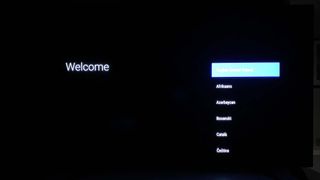
2. TV'nizi Android telefonunuzla kurmak isteyip istemediğinize karar verin . Android akıllı telefon kullanıcıları için Android TV'lerin bir avantajı, telefonunuzun Hızlı Kurulum ile ağ ayarlarınızı ve Google hesabınızı TV'nize hızlı bir şekilde aktarabilmesidir. Android telefonunuz yoksa veya manuel kurulum talimatlarıyla devam etmek istiyorsanız Atla'yı seçin.
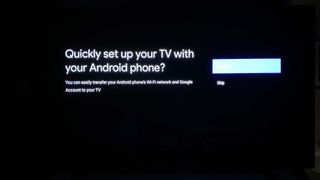
3. W-Fi ağınızın adını seçin ve parolanızı girin veya Atla'yı seçin. Sony akıllı TV'nizi istediğiniz zaman Wi-Fi'ye bağlayabilirsiniz. Sony akıllı TV Wi-Fi kurulum işleminin nasıl çalıştırılacağına ilişkin adımlar için aşağıya bakın.
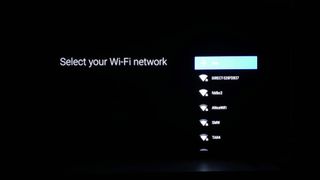
4. Hizmet Şartları sayfasında Kabul Et'i seçin .
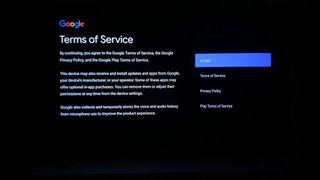
5. Yerel programlama deneyiminizi kişiselleştirmek için Google'ın TV konumunuzu kullanmasına izin vermek isteyip istemediğinize karar vermek için Evet veya Hayır'ı seçin . Seçim senin.
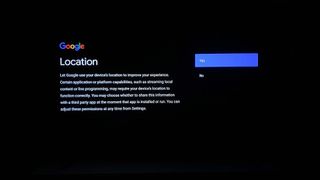
6. Android TV'yi geliştirmek için geri bildirim göndermek isteyip istemediğinize karar vermek için Evet veya Hayır'ı seçin . Seçim yine senin.
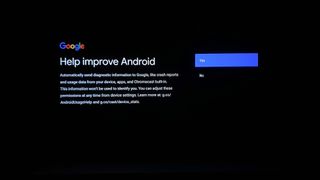
7. Yeni TV'nizde size yol göstermesi için Sony'nin adımlarını izleyin . Giriş bölümünü tıkladıktan sonra, kısa bir klip sizi ikinci bir kurulum menüsüne yönlendirecektir.

8. Bölgenizi seçin.
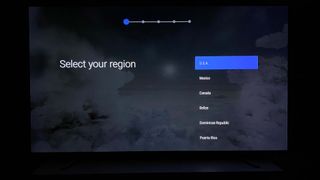
9. Sony Bravia gizlilik politikasını incelemek için aşağı kaydırın . Ekranı sonuna kadar kaydırdığınızda, Sony'nin TV verilerinizi kullanmasına izin verebilirsiniz. Hangi maddeleri kabul edeceğinizi seçin, Tümünü kabul edin veya onay vermeden devam edin.
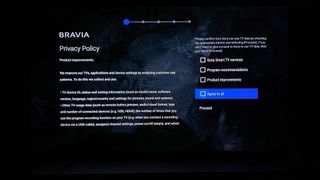
10. TV'nizi daha önce Wi-Fi'ye bağladıysanız ses tanımayı kabul edin veya reddedin . TV'nizi henüz Wi-Fi'ye bağlamadıysanız İleri'yi seçin.
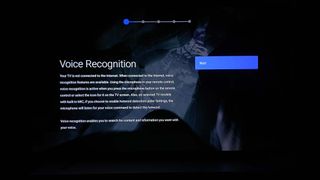
11. İster HDMI aracılığıyla bir uydu kutusundan, ister yerleşik bir tuner aracılığıyla antenden olsun, kanalları alma yollarınızı seçin . Kablonuz yoksa 13. adıma da atlayabilirsiniz.

12. Kabloyu kurmak için: Henüz yapmadıysanız, kablonuzu setinize bağlayın. Sony TV uzaktan kumandanızı kablo kanallarınızı şimdi kontrol edecek şekilde ayarlamayı seçebilirsiniz. Kablo kutunuzu açın ve kabloya atamak istediğiniz girişi seçin. Posta kodunuzu girin ve servis sağlayıcınızı seçin. Uzaktan kumandanızı kablo kutusuna doğrultun, Prog Up'ı seçin ve kanal değişikliğini görüp görmediğinizi onaylayın. Menü ve kanal değiştirme için de aynısını yapın.
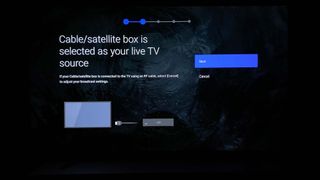
13. TV'nizle kurmak istediğiniz çevresel aygıtları seçin. Bu, kablolu yayın kutunuzu, ses çubuğunuzu, Blu-Ray oynatıcınızı ve daha fazlasını içerebilir.

14. Ses ayarı için TV'nizin ayak üzerinde mi yoksa duvara monte mi olacağını seçin.
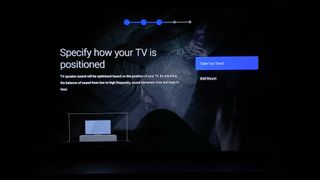
15. Akustik otomatik kalibrasyonu çalıştırın veya atlayın. Bu, TV'nizin sesini bulunduğu alana göre optimize eder, bu nedenle kalibrasyonu çalıştırmanızı ve İzin Ver'i seçmenizi öneririz. Ancak dikkatli olun, bir dizi ses çalacak ve sizi ürkütebilir. Akustik otomatik kalibrasyonu ayarlamak istemiyorsanız 17. adıma atlayın.
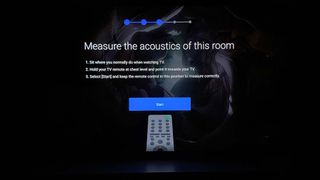
16. TV izlemek için normalde oturacağınız yere oturun ve kalibrasyona başlamak için Başlat'ı seçin. Kalibrasyon tamamlandığında İleri'yi seçin.
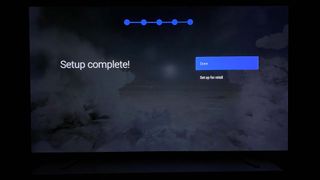
17. Bitirmek için Bitti'yi seçin.
Sony Android TV'nizi başarıyla kurdunuz. Akıllı ev özelliklerini kullanmaya başlamak için Sony Android TV'de Google Asistan'ı nasıl kuracağınıza ilişkin kılavuzumuza ve Sony TV uygulamalarının nasıl yüklenip kaldırılacağına ilişkin talimatlara bakın.
Kurulum sırasında bu adımı atladıysanız, Sony akıllı TV Wi-Fi'nizi bağlamak için okumaya devam edin.
Sony akıllı TV'nizi Wi-Fi'ye nasıl bağlayabilirsiniz?
Ağ adınızı ve parolanızı bildiğiniz sürece Sony akıllı TV Wi-Fi kurulum işlemi sıkıcı değildir.
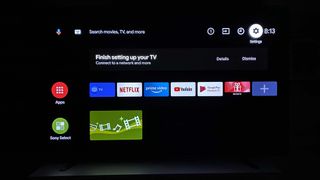
1. Ayarlar menünüzü açmak için ayarları veya dişli çark simgesini seçin .

2. Ağ ve İnternet'i seçin.
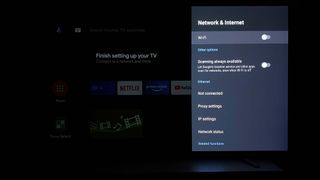
3. Wi-Fi'yi açın. TV'niz mevcut ağları arayacaktır.
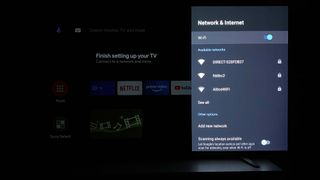
4. Mevcut ağlar listesinden ağınızı seçin .

5. Parolanızı girin ve Sony akıllı TV'nizi Wi-Fi'ye bağlamayı tamamlamak için enter tuşunu seçin.